안드로이드 폰 공장 초기화

스마트폰 사용할 때 폰이 많이 느려진다거나 알 수 없는 오류가 계속 발생하거나 할 때 공장초기화를 하게 되죠.
안드로이드 폰(갤럭시 폰) 공장 초기화 방법에 대하여 알아보도록 하겠습니다.
폰 초기화 하여야 하는데 답답한 마음이 셨다면 도움이 되시기를 바랍니다.
그리고 물리 버튼이 없는 최신 폰도 있으니 각각 진행하는 방법이 다릅니다.
시스템 모드에 접속하는 방법을 알아보겠습니다.
1. 시스템 복구 모드 접속
1.1. 홈 버튼이 있는 경우
➡︎ 볼륨 UP + 홈 + 전원
1.2. 홈버튼 없고 빅스비 버튼이 있는 경우
➡︎ 볼륨 UP + 빅스비 + 전원
1.3. 홈 버튼 & 빅스비 버튼 모두 없는 경우
➡︎ 볼륨 UP + 전원
버튼을 클릭합니다.
그리고나서, android recovery mode에 접속하였습니다.
메뉴 이동은 볼륨 up / down 클릭으로 하고
메뉴 선택은 전원(power) 버튼을 클릭합니다.

반드시 주의해서 작동해주세요. 잘 못하다가는 폰이 사망할 수도 있습니다.
이제 원하는 '공장초기화'를 시도해봅니다.
메뉴를 이동하여 메뉴에서 'Wipe data/factory reset'을 선택합니다.

그 다음 화면으로 넘어가면 아래와 같이 질문에 선택을 해야합니다.
"Wipe all user data?"
"This can not be undone!"
"모든 사용자 데이터를 삭제하시겠습니까?"
"이 작업은 복구될 수 없습니다. "
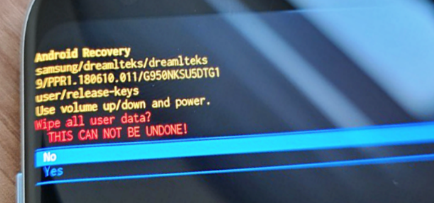
"Yes"를 선택하면 공장초기화가 진행되기 시작합니다.
공장초기화가 완료되면 아래와 같은 화면이 나타납니다.

이제 리부팅을 위하여 "Reboot system now"를 클릭합니다.
공장초기화만 작업하는 것이라면 위에서와 같이 단순하게 진행을 할 수 있습니다.
실수로 다른 버튼들만 안누른다면 폰이 망가지는 일은 없을 것 같습니다.
이제, 폰을 처음 받았을 때처럼 시작 마법사에서 스마트폰을 설정해 나가고 설정이 완료되면
스마트폰을 사용하시면 됩니다.
#스마트폰 #안드로이드폰 #공장초기화 #Wipdatafactoryreset #androidrecoverymode #안드로이드복구모드 #시스템리부트 #리부트시스템 #스마트폰초기화 #스마트폰공장초기화
댓글